在使用打印机的过程中,有时会遇到打印机显示脱机无法打印的情况。这给我们的工作和生活带来了不便。为了解决这个问题,本文将从脱机状态的原因分析入手,提供一些解决方案,帮助读者快速恢复打印机的正常工作。
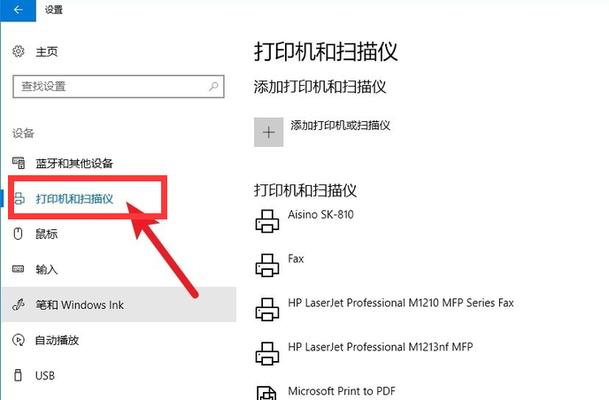
检查连接线和电源是否正常连接
在打印机脱机无法打印的情况下,首先要检查连接线和电源是否正常连接。确保USB或网络连接线插紧,电源线连接牢固。如果连接不良,重新插拔连接线并确保连接稳定。
检查打印机是否缺纸或缺墨
打印机显示脱机无法打印时,还需要检查打印机是否缺纸或缺墨。如果打印纸用尽或墨盒耗尽,将导致打印机无法正常工作。及时添加纸张或更换墨盒,确保打印机有足够的纸张和墨水。

检查打印机是否处于离线状态
有时,打印机可能会被设置为离线状态,导致无法打印。在打印机设置中查找并取消“离线”选项,使打印机恢复在线状态。
检查打印队列是否被堵塞
打印队列中的堵塞也是导致打印机脱机无法打印的一个常见问题。打开计算机的控制面板,在“设备和打印机”中找到打印机,查看打印队列并清空已暂停或失败的打印任务。
检查驱动程序是否需要更新
驱动程序的过时或损坏也可能导致打印机脱机无法打印。通过访问打印机制造商的官方网站,下载并安装最新的驱动程序,确保打印机与计算机兼容。

重启打印机和计算机
有时,通过重启打印机和计算机可以解决打印机脱机无法打印的问题。关闭打印机和计算机,等待几分钟后再重新启动。这将刷新设备的缓存和设置,有助于解决一些常见的连接问题。
检查打印机设置是否正确
打印机设置不正确也是导致脱机状态的原因之一。在计算机的控制面板中,找到打印机设置并确保设置正确,比如选择正确的默认打印机、设置正确的纸张类型和大小等。
检查网络连接是否稳定
如果使用的是网络打印机,需要确保网络连接稳定。检查无线路由器或网络交换机是否正常工作,尝试重新连接网络并重新安装打印机以确保网络连接正常。
清洁打印头和滚筒
打印头和滚筒上的灰尘和墨水残留物也可能导致打印机脱机无法打印。使用专用的清洁剂或软布蘸取清水进行清洁,确保打印头和滚筒干净。
重置打印机
如果以上方法仍然无法解决问题,可以考虑重置打印机。不同型号的打印机有不同的重置方法,请参考打印机的用户手册或咨询制造商以获取准确的重置步骤。
查找专业帮助
如果所有方法都尝试过了仍然无法解决问题,可能需要寻求专业的技术支持。联系打印机制造商的客服部门或咨询专业的打印机维修人员,寻求他们的帮助和建议。
备份和更新打印机驱动程序
为了避免类似问题的再次发生,可以定期备份和更新打印机驱动程序。这样可以保持驱动程序的最新和稳定版本,减少出现脱机状态的可能性。
加强打印机维护和清洁
定期进行打印机的维护和清洁可以有效延长打印机的使用寿命并减少故障。清洁打印机内部和外部的灰尘和杂质,定期更换维护部件,确保打印机始终处于良好状态。
培训用户正确使用打印机
有些打印机问题是由用户不正确使用所导致的。为了避免这种情况的发生,可以对用户进行培训,教他们正确使用打印机、更换耗材、处理常见问题等。
通过以上方法,我们可以解决大部分打印机脱机无法打印的问题。在遇到这种情况时,可以按照上述步骤逐一检查和处理,恢复打印机的正常工作。同时,定期进行维护和清洁,确保打印机的长期稳定运行。



